Kako kopirati tekst iz okvira za poruke u sustavu Windows 10
Ponekad trebate kopirati tekst iz okvira s porukom koji se pojavljuje na vašem zaslonu u sustavu Windows 10. Na primjer, neka vam aplikacija može prikazati poruku o pogrešci ili pojedinosti o rušenju. U takvoj situaciji, željeli biste kopirati njegov tekst u međuspremnik kako biste ga mogli zalijepiti u Googleov okvir za pretraživanje. Evo jednostavnog trika kojeg možda niste svjesni.
Do kopirajte tekst iz okvira za poruke u sustavu Windows 10, jednostavno pritisnite tipku prečaca Ctrl+C za kopiranje teksta okvira za poruku i gotovi ste!
Na primjer, pretpostavimo da ste dobili sljedeći okvir s porukom: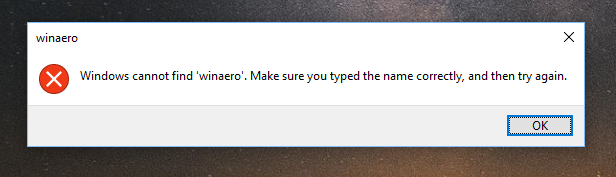
Zatim nemojte kliknuti gumb U redu, pritisnite CTRL + C umjesto toga prečac. Sadržaj okvira za poruke bit će kopiran u međuspremnik. Sadržavat će svoj naslov i natpise gumba.
[Naslov prozora]
winaero[Sadržaj]
Windows ne može pronaći 'winaero'. Provjerite jeste li ispravno upisali naziv, a zatim pokušajte ponovno.[U REDU]
Nakon što ste kopirali sadržaj okvira za poruku, možete pritisnuti OK za zatvaranje poruke.
Isto se može učiniti i za druge dijaloške okvire. Pogledajmo još jedan primjer s promptom za spremanje u Notepadu.
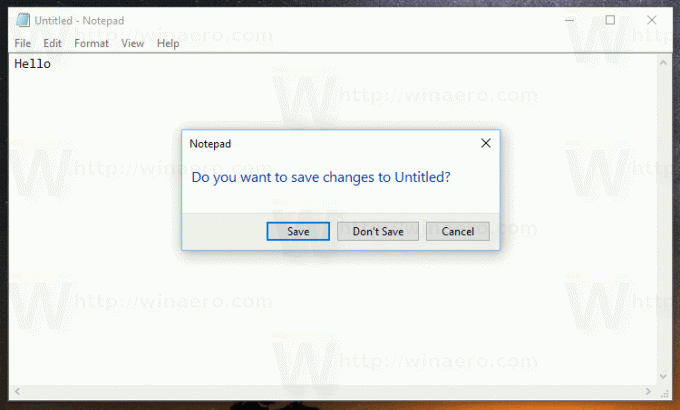 Sadržaj međuspremnika bit će sljedeći.
Sadržaj međuspremnika bit će sljedeći.
[Naslov prozora]
Notepad[Glavne upute]
Želite li spremiti promjene u Untitled?[Spremi] [Ne spremaj] [Odustani]
Mogućnost kopiranja teksta iz dijaloških okvira bila je dostupna u prethodnim verzijama sustava Microsoft Windows. Ovaj bi trik trebao funkcionirati i u sustavima Windows 7, Windows 8 i Windows 8.1.

